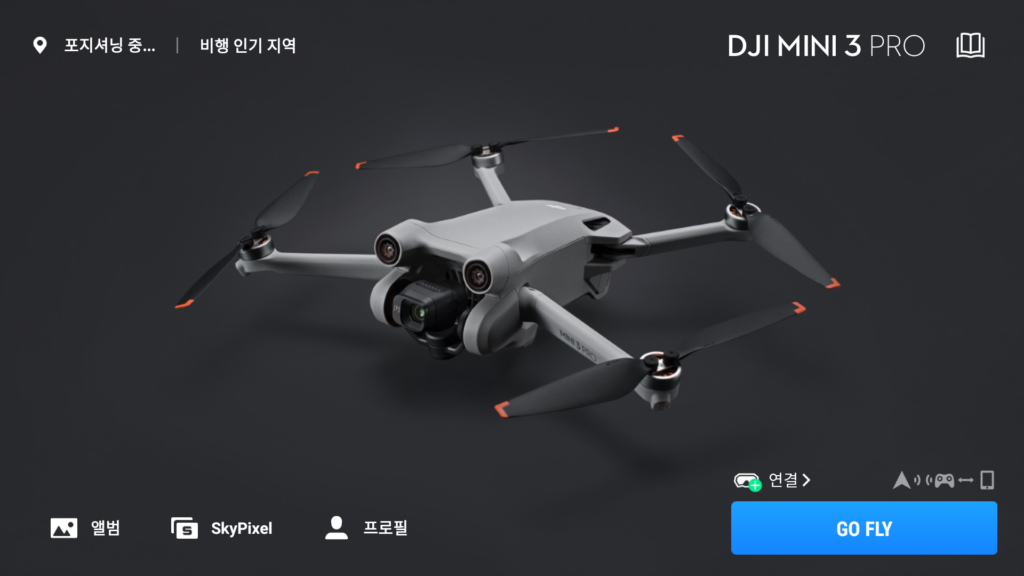
드론 촬영을 하다 보면
찍고 있는 RC 화면 그대로를 캡처하거나
녹화하고 싶을 때가 있습니다.
촬영할 때 사용하는 녹화나 사진 촬영 버튼은
기체의 카메라 화면을 촬영하기 때문에
RC 스크린을 녹화하거나 캡처하지 못하는데요,
블로그나 유튜브 등에 올리는 목적으로
촬영하는 부분을 설명한다거나
혹시 모를 기체 추락이나 분실 시
여분의 영상이 필요한 경우도 있어서
미리 알아두면 좋은 내용입니다.
스크린 녹화, 캡처 저장 방식
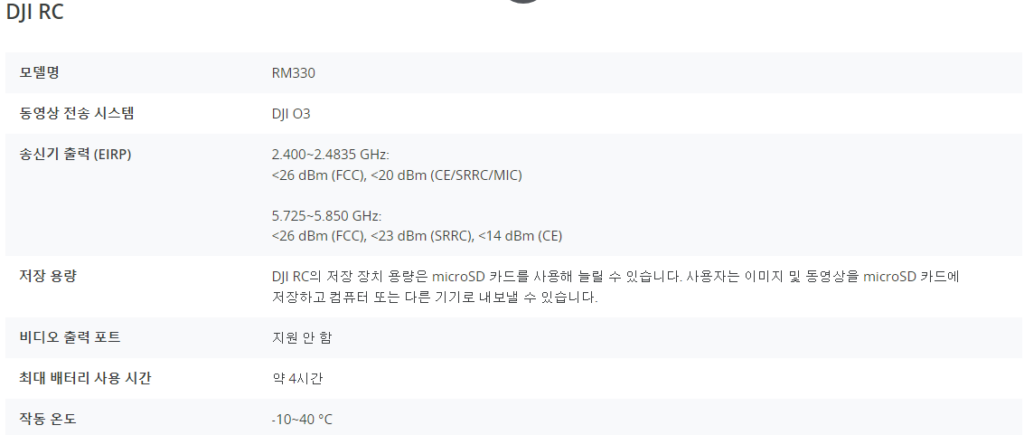
조종기 스크린을 녹화하거나 캡처하기 위해서
우선 저장 방식을 확인해야합니다.
내부저장용량도 있다고 하지만,
조종기 화면을 녹화하거나 캡처하려고 하면
SD카드를 삽입하라고 메시지가 뜹니다.
결론적으로 조종기에도 SD카드가 있어야
RC 조종기 스크린 영상, 사진이 저장됩니다.
DJI RC 권장 SD 카드
드론은 고해상도의 영상을
주로 촬영하기 때문에
용량도 크고 쓰기 속도도 빠른
SD카드가 필요합니다.
이 부분은 조종기의 경우에도 해당되는데
기체의 영상을 그대로 받아서
저장하기 때문에
조종기에도 쓰기 속도가 빠른
SD 카드가 필요합니다.
DJI RC 조종기의 경우,
아래와 같은 SD 카드들을 권장하며
SD카드의 경우
드론의 기체나 조종기 기종에 따라
권장 SD 카드가 달라지기 때문에
구매처에서 꼭 확인 후
구매하시는 것을 추천드립니다.
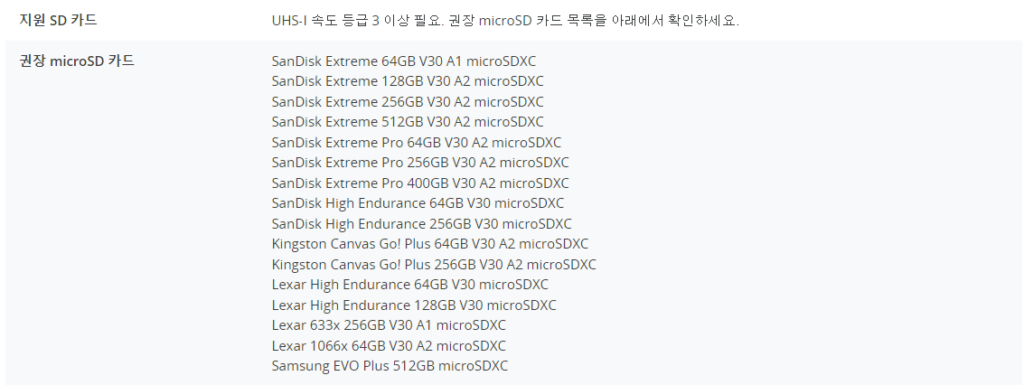
드론에는 일반 SD 카드가 아닌
마이크로 SD카드를 사용하니 꼭 참고해 주세요.
RC 조종기 스크린 녹화, 캡처 방법
RC 조종기의 스크린 녹화, 캡처 방법은 간단합니다.
아래 영상처럼 스크린 화면의 윗부분을 쓸어내리면
제어 센터가 보입니다.
이 제어 센터에서 스크린 녹화와
스크린샷 버튼을 누르면
녹화를 하거나 화면을 캡처할 수 있습니다.
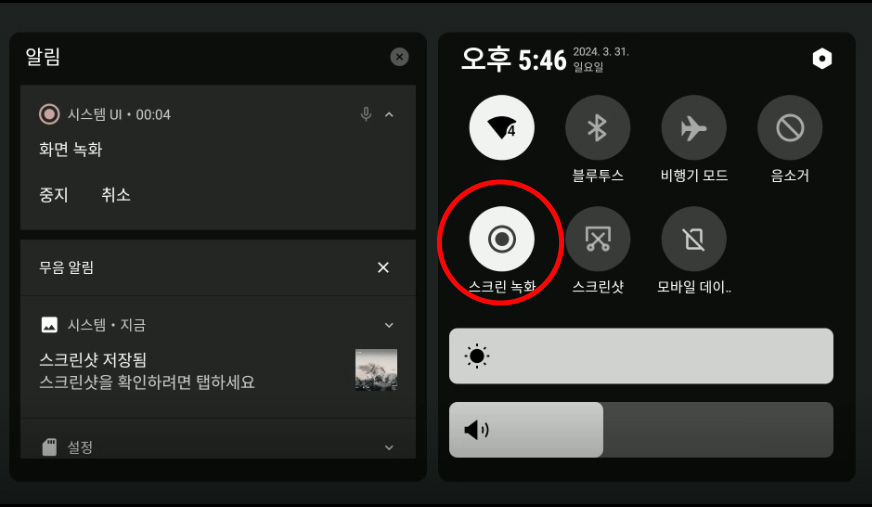
스크린 녹화의 경우 버튼을 누르면
위 사진처럼 흰색으로 바뀌면서
화면 녹화가 시작되고,
조종기 스크린에서 조작하는
모든 화면이 녹화됩니다.
스크린 녹화 버튼을 다시 눌러서 종료해야
영상이 저장됩니다.
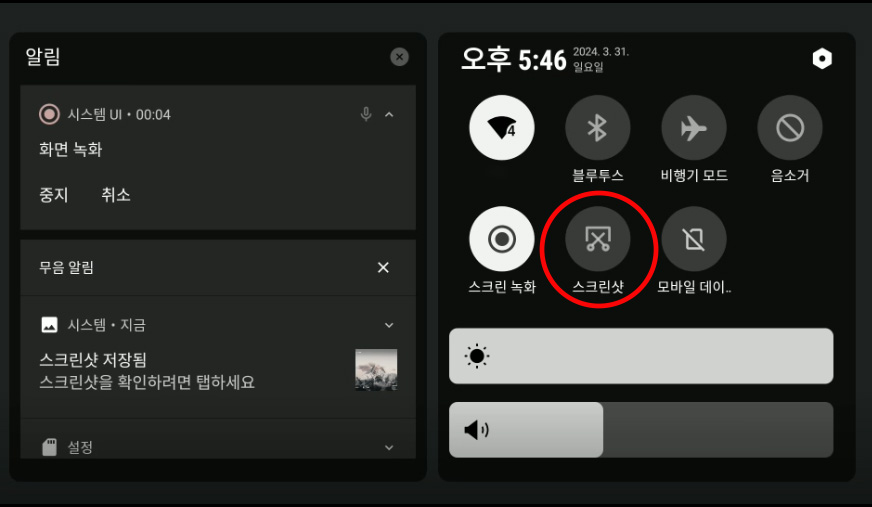
스크린 녹화 버튼과 마찬가지로
스크린샷을 누르면
화면이 캡처되어 사진으로 저장됩니다.
스크린 녹화, 스크린샷 모두
SD카드에 저장되기 때문에 필요한 경우
조종기에서 SD카드만 분리해서
파일을 옮길 수 있습니다.
생각보다 별거 없고 간단하지만
방법을 모르면 스크린 녹화 버튼이 보이지 않아서
한참을 헤매게 됩니다.
당장 필요하지 않더라도
필요할 때를 위해서
미리 연습해 보시는 것을 추천드려요.